今天小编和大家分享的是惠普电脑的重装系统教程,其实很简单的哦,几个步骤就可以完成了呢,快点和小编一起来操作一键惠普电脑重装系统吧。
工具/原料:
系统版本:Windows10
品牌型号:惠普星14
软件版本:大白菜U盘启动工具6.0,小白三步装机版1.1
方法/步骤:
方法一:下载小白三步装机版软件进行一键重装系统
1、打开小白系统版软件(建议退出安全软件后再打开软件),小白系统软件推荐安装 Windows 10,点击”立即重装“进行。
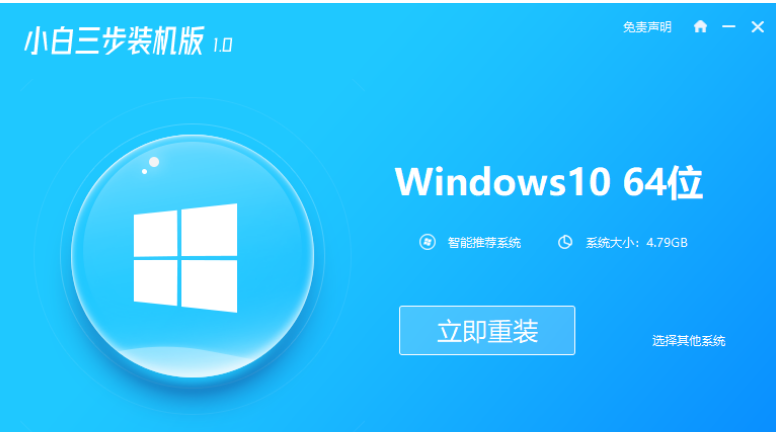
2、小白三步装机版软件界面非常简洁,选择后只需要耐心等就行了。下载速度是由您的网络决定的,一般都是提供满速下载。
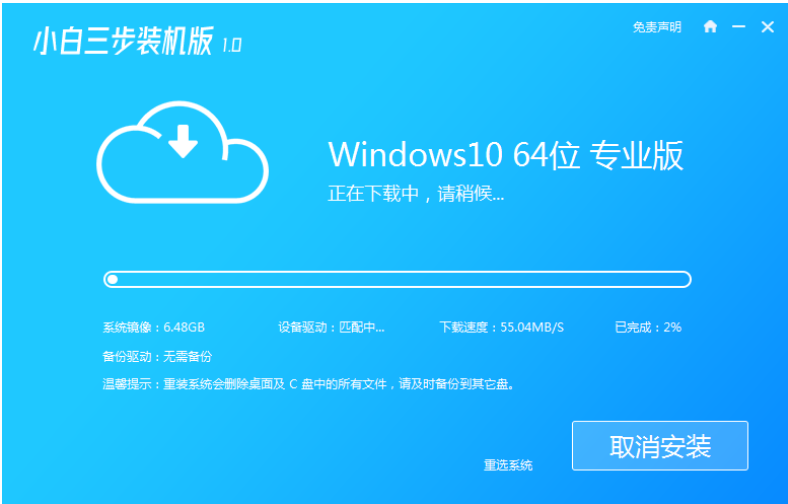
3、下载完 Windows 10 系统镜像后软件就开始自动部署安装环境。
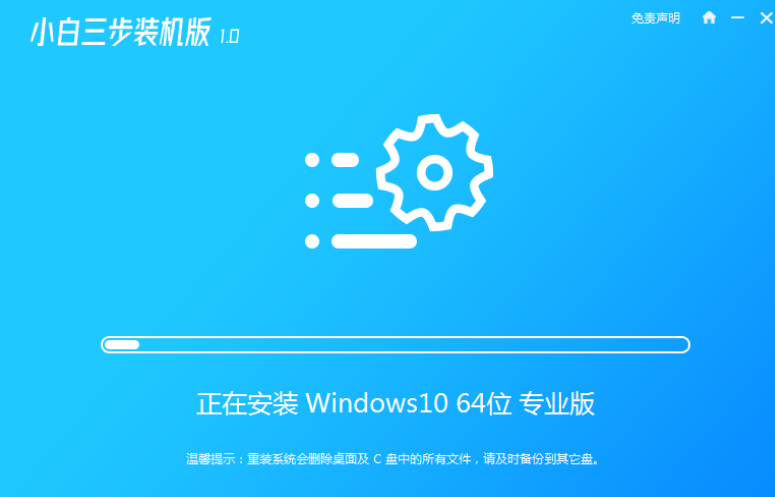
4、整个部署进度非常快,完成后会有十秒钟的倒计时来让我们选择立即重启或者稍后重启电脑。

5、正常重启电脑后在开机菜单中选择 XiaoBai PE-MSDN Online Install Mode,然后按回车进入 Windows PE 系统。
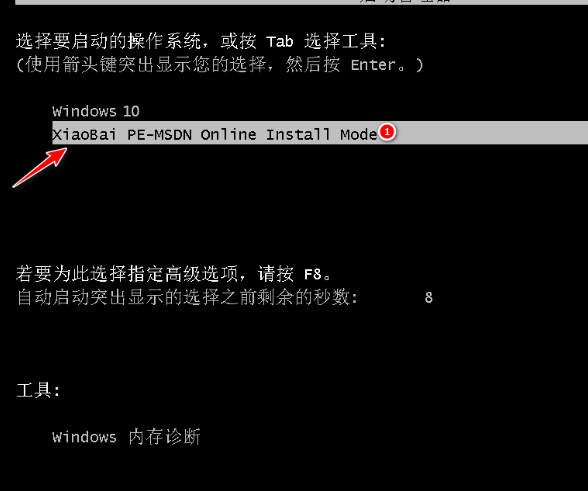
6、进入 Windows PE 后,在 PE 系统中,小白装机工具会自动帮助我们重装,重装完后直接重启电脑。
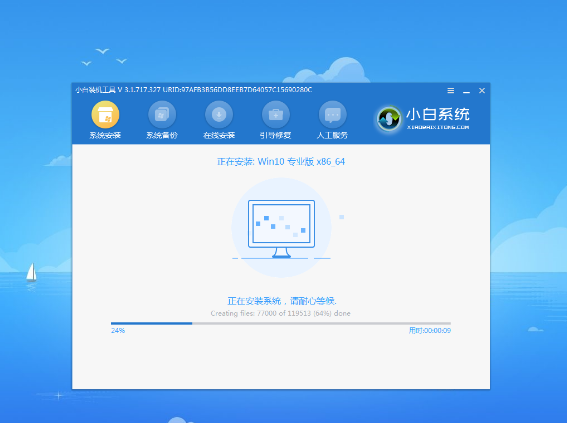
7、再次重启电脑,在开机菜单中选择 Windows 10 系统,然后点击下一步进入。
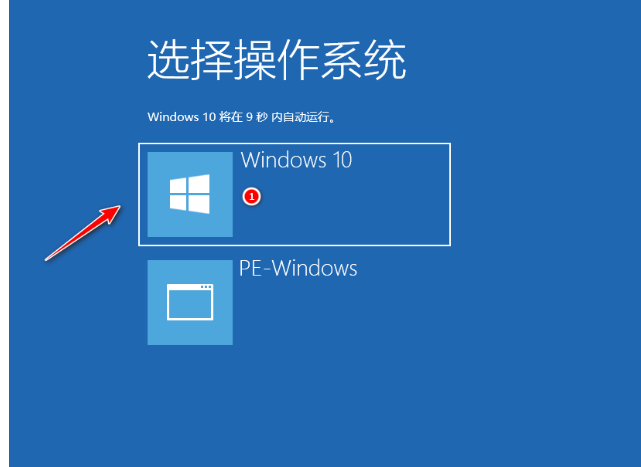
8、接下来我们只需要耐心等候,跟着 Windows 中的提示向导操作即可。一般重装系统会多次重启,这都是正常情况。

方法二:安装大白菜U盘启动工具
1、插入U盘后,双击打开大白菜U盘制作工具,点击“是”在线下载组件,组件更新成功后点击“一键制作成USB启动盘”即可。
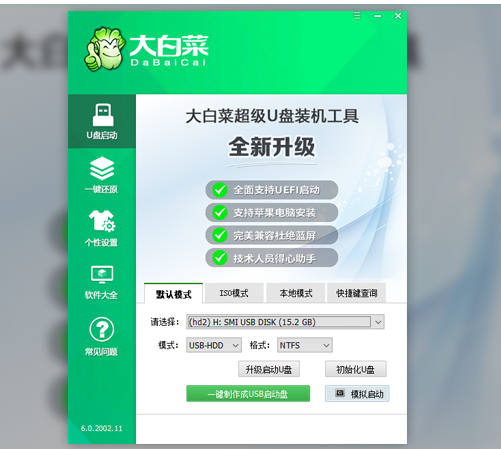
2、制作完U盘启动盘后,建议大家在大白菜网站,直接查询一下电脑型号的BOIS快捷键。
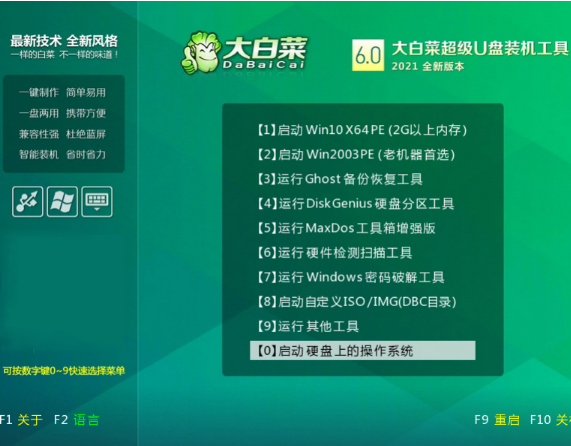
3、进入PE后,打开桌面的装机工具选择,存放在U盘里面的ISO镜像安装准备重装。
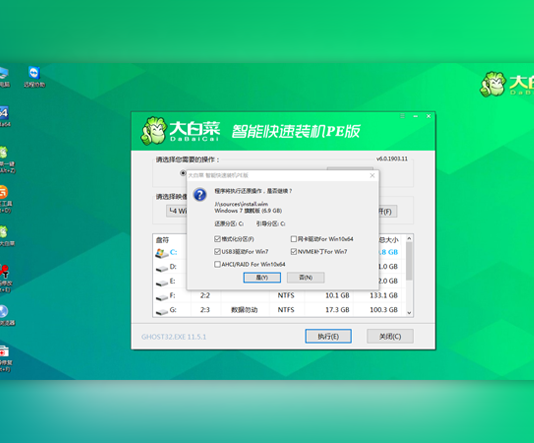
4、PE部署完毕后重启等待安装结束进入桌面,即代表安装成功。
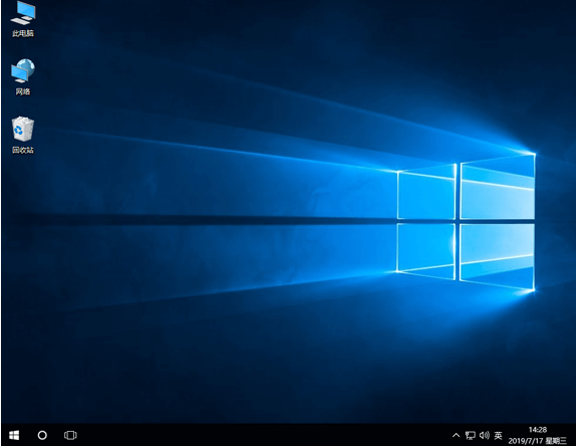
电脑重装系统多少钱:
1.如果我们从官方网站购买正版系统和密钥的话,它的花费就贵了,大约需要几百上千元。
2.当然我们也可以选择去附近的电脑维修点安装免费版本的系统,它只要花费几十元就可以了。
3.最省钱的方法就是自己安装系统,大家可以选择购买ghost系统光盘自己进行安装,通常只需要花费3-10元。
总结:以上内容就是关于惠普电脑一键重装系统的教程,希望可以帮到各位哦。